共通の接続情報を入力する
Connection Manager の「 General 」セクションには、 DIウィザードがユーザーのデータソースに接続するために必要なすべての情報が含まれています。
以下のセクションを使用して、接続を定義します。
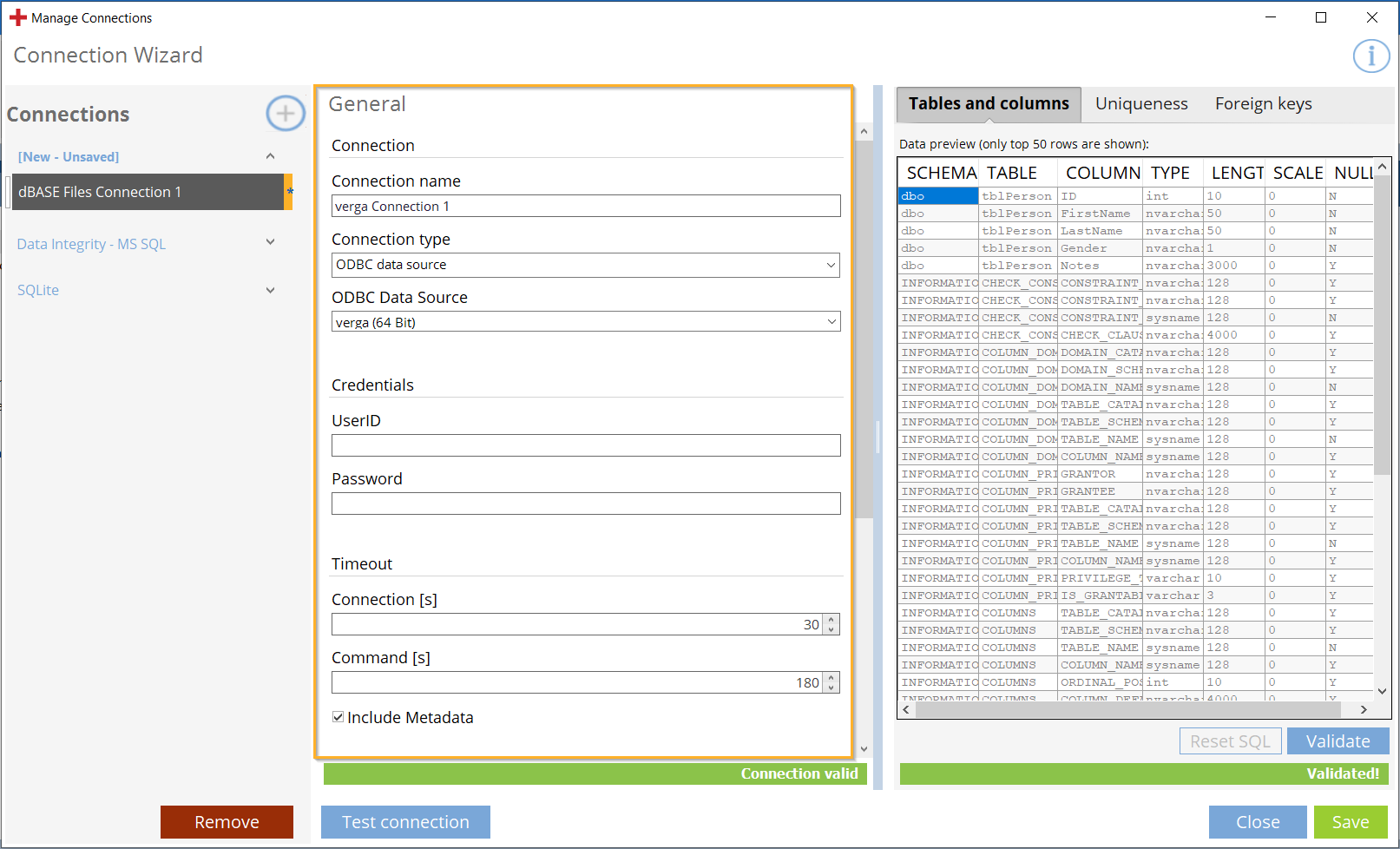
Connection Manager: 接続を定義する
空のパスワードを使用する
Tricentis は、 Connection Manager の「 Credentials 」セクションの「 UserID 」と「 Password 」を入力することを推奨しています。
アプリケーションがパスワードを必要とせず、空のパスワードを利用したい場合は、ユーザー認証情報を ODBC接続文字列に含めてください。含めない場合、 Data Integrity は空のパスワードとパスワードなしとの違いを区別できません。
これは、接続文字列を使用する場合にのみ機能します。ODBCデータソースで空のパスワードを送信することはできません。
Connection
「 Connection 」セクションの以下の項目を入力します。
|
エントリ |
説明 |
|---|---|
|
接続名 |
接続名を入力します。 |
|
接続タイプ |
接続タイプを選択します:
SQLite 接続タイプを使用して DI 接続を作成することはできません。 |
|
ODBC Data Source Administrator で設定した ODBC接続に接続するために、「 ODBC Data source 」ドロップダウンメニューからデータソースを選択します。 このオプションでは、ユーザーの情報を「 Credentials 」セクションに入力する必要があります。 |
|
|
接続文字列を入力します。 |
|
|
Use caching database |
キャッシュデータベースを使用する場合は、このチェックボックスにチェックを入れます。接続文字列は必要ありません。 このオプションはSQLite接続でのみ使用できます。 |
Credentials
このセクションに追加した認証情報は、接続文字列で指定した認証情報を上書きします。
ODBC接続の場合、「 Credentials 」セクションの以下の項目を入力します。
|
エントリ |
説明 |
|---|---|
|
UserID |
ODBCデータソースを有効にしている場合「UserID 」は必須です。 ODBC接続を構成した際に使用した認証情報を使用します。 |
|
Password |
ODBCデータソースを有効にしている場合「Password 」は必須です。 ODBC接続を構成した際に使用した認証情報を使用します。 |
Timeout
「 Timeout 」セクションの以下の項目を入力してください。
|
エントリ |
説明 |
|---|---|
|
Connection [s] |
Data Integrity がアクティブな接続を中止するまでの秒数。 |
|
Command [s] |
Data Integrity がSQLクエリを中止し、失敗として報告するまでの秒数。 |
Read metadata from
「 Read metadata from 」セクションを表示するには、「 Include Metadata 」チェックボックスを選択する必要があります。
以下のフィールドに入力できます。
|
エントリ |
説明 |
|---|---|
|
ドライバから直接メタデータ情報を読み取りたい場合は、このオプションを有効にします。 ドライバはODBCに準拠し、データベースへの有効な接続を持っている必要があります。 このオプションを有効にすると、以下の制限が適用されます。
|
|
|
DIウィザードに対して、関連するすべてのテーブル、列、制約情報の読み取り方法を指示するためにユーザー独自のSQL文を使用する場合は、このオプションを有効にします。 このオプションを有効にすると、 Connection Manager はSQLタブにデフォルトのSQL文を読み込みます。 |
|
|
デフォルトでは、このチェックボックスは有効になっています。 データに対して一意性テストを実行しない場合、このチェックボックスを無効にしてください。この場合、 Connection Manager はデータベースシステムから一意性情報を取得しません。 「 Provided SQL statements 」を選択し、「 Get uniqueness information 」を無効にした場合、「 Uniqueness 」のSQLタブでSQLステートメントを指定する必要はありません。 |
|
|
デフォルトでは、このチェックボックスは有効になっています。 データの参照整合性テストを実行しない場合、このチェックボックスを無効にしてください。この場合、 Connection Manager はデータベースシステムから参照整合性情報を取得しません。 「 Provided SQL statements 」を選択し、「 Get referential integrity information 」を無効にした場合、「 Foreign keys 」のSQLタブでSQL文を指定する必要はありません。 |
|
|
ドロップダウンメニューから該当するデータソースカテゴリを選択します。リストにないカテゴリのデータソースをテストする場合は、「 Custom 」を選択します。 「 Custom 」以外のすべてのカテゴリでは、 Connection Manager がデフォルトのSQL文を追加します。これらの文はそのまま使用することも、必要に応じて変更することもできます(see chapter "SQLステートメントを使用する")。 「 Custom 」カテゴリを定義する場合は、SQLステートメントを最初から入力する必要があります(see chapter "カスタムSQL文に必要な情報")。 後でカテゴリを変更すると、システムは現在のSQL文を新しいカテゴリのデフォルト文で上書きします。 |
テストシートTestSheet creation config
「 TestSheet creation config 」セクションの以下の項目を入力します。
|
エントリ |
説明 |
|---|---|
|
Numeric data types |
数値のプライマリキーを決定します。 「 Category 」ドロップダウンメニューからカテゴリを選択すると、 Connection Manager がデフォルトの数値データ型を入力します。 これらは必要に応じて変更することができます。そのためには単一のデータタイプを指定するか、カンマで区切られたリストを入力します。 |
|
Column quote characters |
SQLステートメントの列名を囲む文字を決定します。 SQLステートメントの列名には、カンマやスペースなどの特殊文字を使用することはできません。 「 Category 」ドロップダウンメニューからカテゴリを選択すると、 Connection Manager がデフォルトの引用文字を入力します。 これらは必要に応じて変更することができます。単一の文字、またはカンマ区切りで2文字を指定します。 |